Miracast что это за программа на андроид
Современные телевизоры представляют из себя не просто большие панели с возможностью просматривать цифровое и аналоговое телевидение, это мини компьютеры со своими операционными системами, возможностью выходить в Интернет, устанавливать приложения и т.д. В этой статье я расскажу о одной из возможностей современных телевизоров — беспроводное подключение планшета или смартфона на Андройд к телевизору.
В предыдущих статьях я описывал подключение устройств напрямую с помощью кабеля к телевизору или с помощью DLNA , но современные технологии позволяют отображать экран планшета или смартфона на телевизоре без использования кабеля. Эта технология называется Miracast.
Miracast — стандарт беспроводной передачи мультимедийного сигнала, утверждённый объединением Wi-Fi Alliance 19 сентября 2012 года. Стандарт разработан на основе технологии Wi-Fi Direct: для передачи сигнала требуется наличие только двух совместимых устройств — приёмника и передатчика (Википедия). Согласно этой технологии для того, что бы подключить ваш планшет или смартфон на Андройд к телевизору, потребуется телевизор поддерживающий технологию Miracast и планшет или смартфон на Андройд версии 4.2 и выше (4.4, 5.0 и т.д.), никаких дополнительных устройств — Wi-Fi маршрутизаторов и других устройств не требуется.
#392 ОБЗОР Подключаем телефон к телевизору, MiraScreen, MiraCast, AirPlay, MHL кабель, USB кабель
Предлагаю на наглядном примере продемонстрировать как пфодключить планшет или смартфон на Андройд к телевизору, на примере телевизора LG на WebOS и планшета ASUS на Android 5.0.
Включение функции Miracast на телевизоре.
Включение этой функции на других телевизорах (Samsung, Philips, Sony, Toshiba и т.д.), будет происходить по аналогии.
Откройте Смарт приложения, для этого:
— на стандартном пульте нажмите кнопку «Smart».

— на пульте Magic Remote нажмите кнопку «Home» (домик)

Затем откройте полное меню приложений.
Выберите «Screen Share».
Таким образом, вы включили функцию Miracast на телевизоре.
Включение функции Miracast на планшете/ смартфоне Андройд.
Первым делом необходимо включить Wi-Fi. Для этого зайдите в «Настройки» и переведите переключатель в сторону включения Wi-Fi.
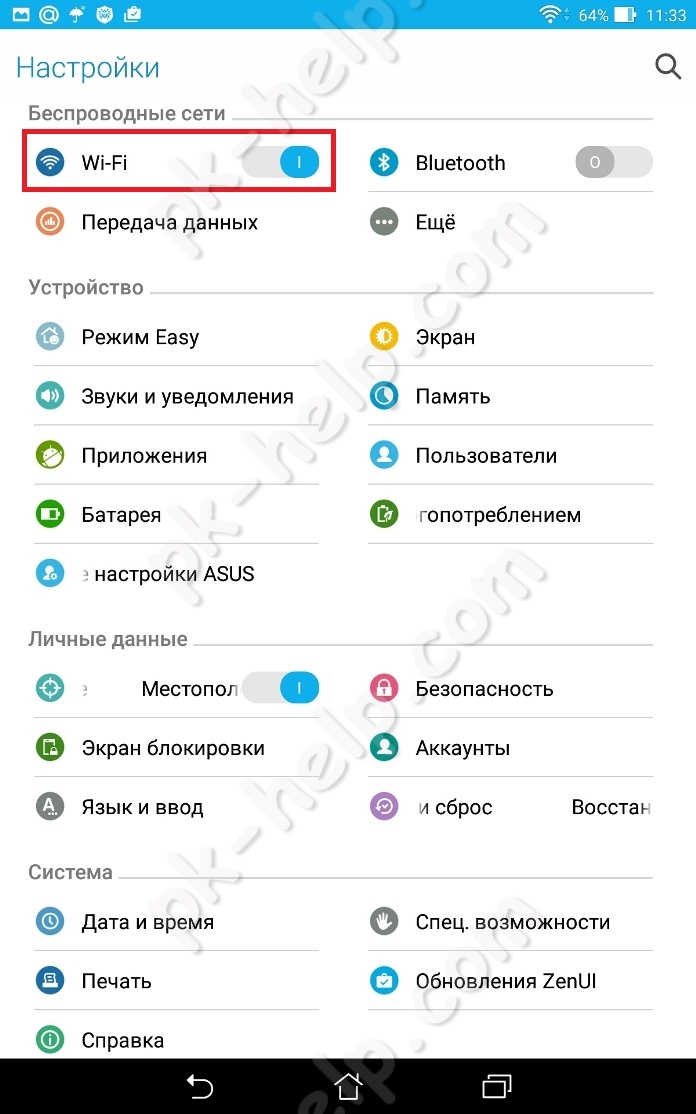
Теперь можно приступить к включению Miracast, для этого откройте «Настройки» на Андройд устройстве.
Внимание. В зависимости от устройства (фирмы производителя, модели, версии Android, оболочки), включение данной функции, может отличатся. Вот один из примеров, как включить Miracast: необходимо зайти в «Настройки» — «Экран» — «Беспроводной экран (Miracast)» — включить и подключиться к телевизору. Ниже описано как это выглядело на тестируемом планшете.

В поле «Беспроводные сети» выбрать «Еще».
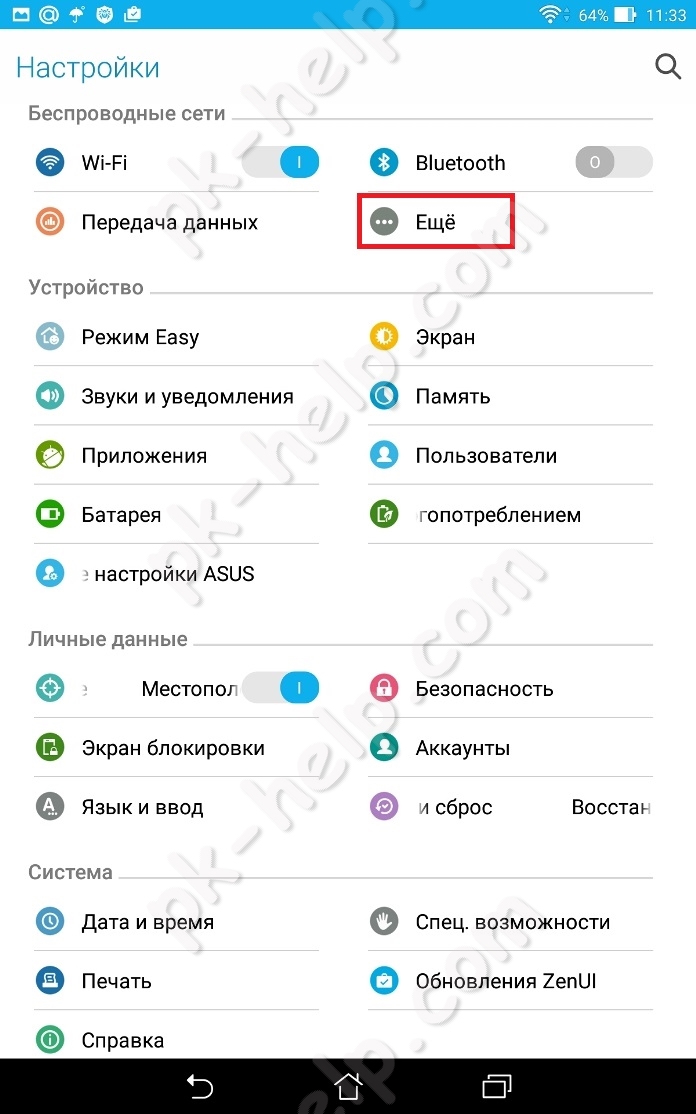
Выбрать «Play To» (беспроводное подключение к дисплею).
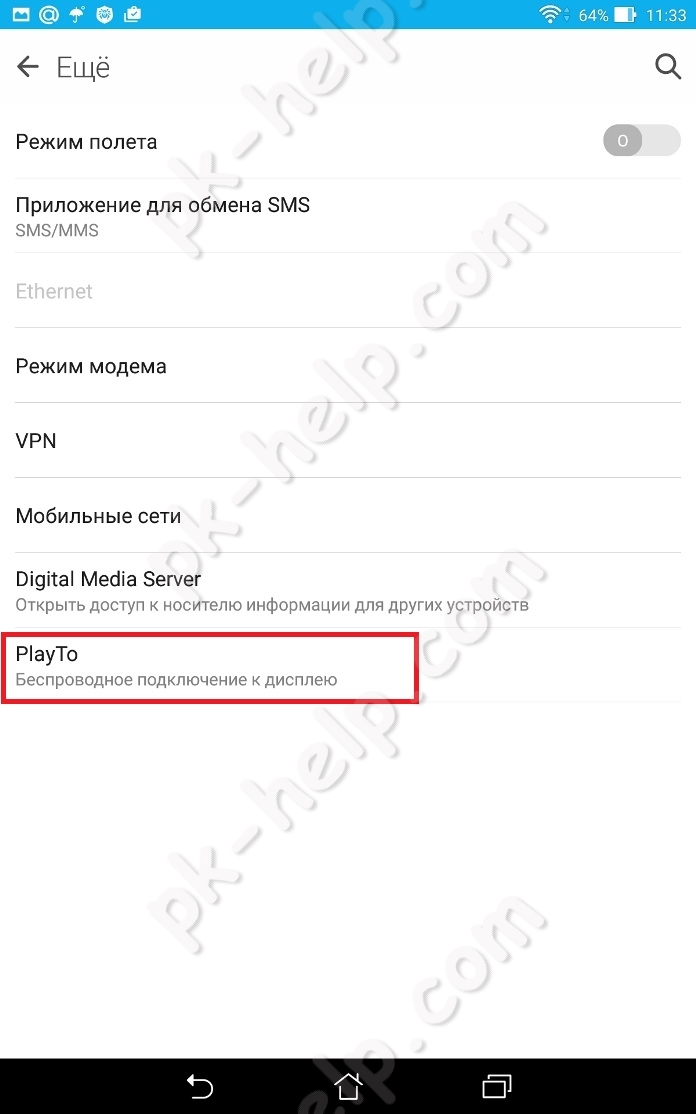
После этого начнется поиск вашего телевизора и спустя несколько секунд появится сетевое имя телевизора.
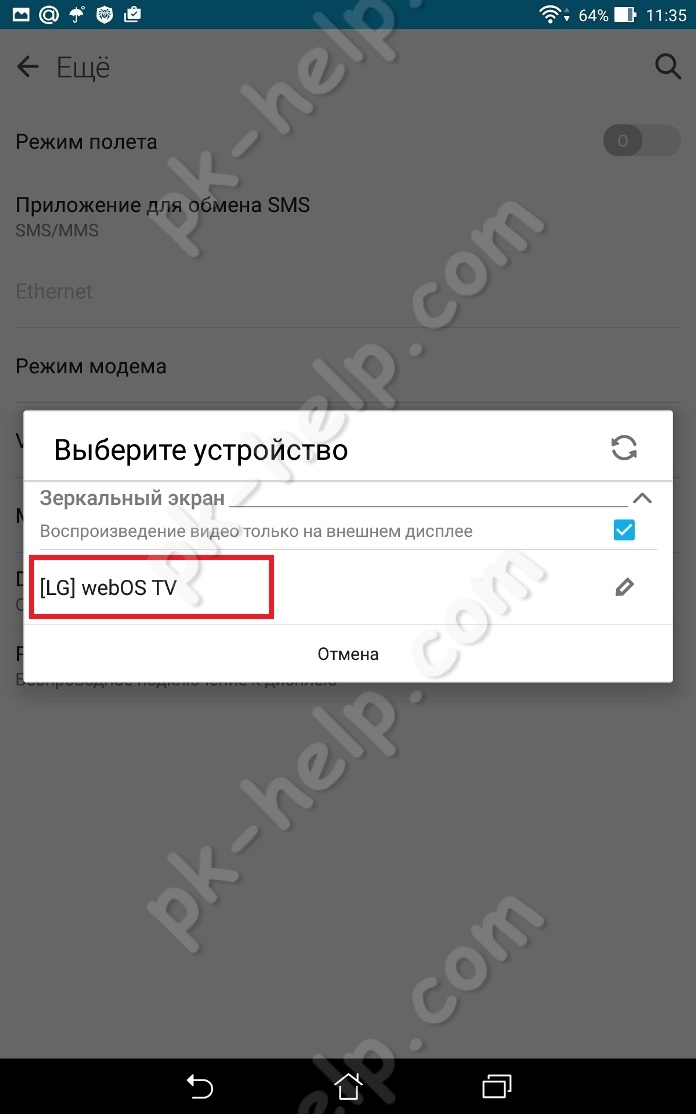
Нажав на него начнется подключение вашего Андройд устройства к телевизору.
Спустя несколько секунд на экране телевизора вы увидите экран вашего планшета или смартфона.
Таким образом, вы подключили ваш смартфон/ планшет с Андройд к телевизору.
Следует заметить, что при подключении с помощью технологии Miracast звук передается на телевизор и управляется с пульта от ТВ.
Отключение Miracast.
Для того что бы отключить Miracast необходимо на планшете/ смартфоне зайти в «Настройки» — в поле «Беспроводные сети» выбрать «Еще», нажать на «Play To» и кнопку «Отключить».
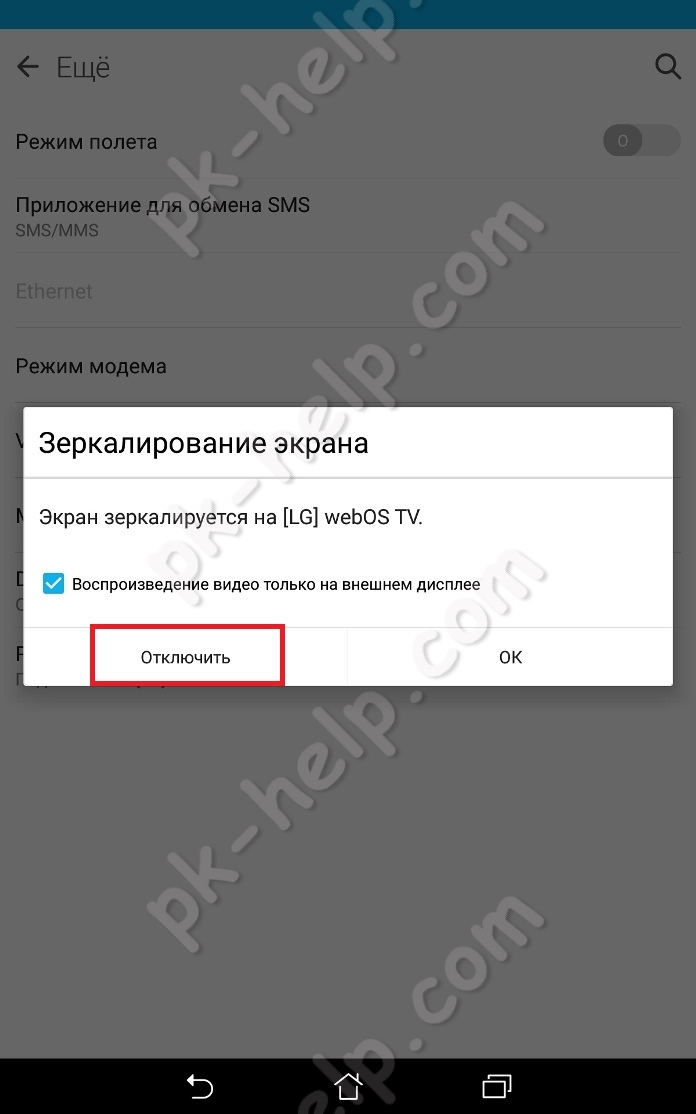
На мой взгляд, технология Miracast является одним из лучших способов подключения планшета или смартфона на Андройд к телевизору, поскольку она крайне проста в подключении, не требует никаких дополнительных устройств (только планшет/ смартфон и телевизор), единственный недостаток это задержка в доли секунды, играть в игры не удобно, но смотреть видео, фото, презентации — без проблем. Miracast своего рода беспроводной HDMI, который, я думаю, займет достойное место в беспроводных способах подключения к телевизору различных устройств.
Преимущества беспроводного подключения с помощью Miracast:
1) Подключение осуществляется беспроводным способом.
2) Для подключения не требуется никаких дополнительных устройств (роутеров, маршрутизаторов и т.п.)
3) Простота подключения, достаточно включить функцию Miracast на телевизоре и на планшете.
4) Защиты канала передачи данных между устройствами на основе технологии WPA2.
Недостатки технологии Miracast:
1) Небольшая задержка, не критично для просмотра видео и фото, но в игры играть не комфортно.
Видео настройки беспроводного подключения планшета/ смартфона на Android к телевизору с помощью Miracast.
Источник: pk-help.com
Miracast что это за программа на андроид

За последние пару лет Google Chromecast стал обязательным аксессуаром для телевизора. Но то, что вы, вероятно, не знали, ваш смарт-телевизор имеет встроенную альтернативу Chromecast, называемую Miracast.
Miracast не является чем-то новым. На самом деле он был разработан еще раньше, чем Chromecast. Эти две технологии схожи, но не одинаковы. Miracast походит на беспроводное соединение HDMI, отражающее все с одного экрана на другой. Он работает в обоих направлениях, а не просто как «приемник», при Chromecast.
Что такое Miracast?
В отличие от Chromecast, который является устройством, Miracast является частью функций Wi-Fi на новых гаджетах. Wi-Fi Alliance, всемирный консорциум компаний, согласовал Miracast в качестве стандартного протокола. Этот протокол означает, что любое устройство Miracast будет работать с любым другим гаджетом, поддерживающим Miracast.
Miracast использует Wi-Fi Direct, технологию Wi-Fi, которой вы уже обладаете. Wi-Fi Direct позволяет двум устройствам подключаться друг к другу без проводов без маршрутизатора Wi-Fi, что приводит к ускорению передачи данных.
Когда вы думаете о презентации с ноутбука на телевизор, ваш ум сразу соединяет эти два устройства кабелем HDMI. Но Miracast выходит за рамки кабеля и позволяет производить беспроводное подключение двух экранов.
Зеркалирование экрана — это все, что делает Miracast. Если вы воспроизводите видео на своем телефоне и хотите показать его другим на своем телевизоре, вы можете зеркально отображать экран с помощью Miracast. Видео будет воспроизводиться на экране телефона и на экране телевизора одновременно.
Поддерживает ли ваш телефон или телевизор Miracast?
Первый вопрос, который вы, вероятно, хотите задать себе, — поддерживают ли ваши устройства Miracast. Существует простой способ выяснить это.
Скорее всего, если вы купили гаджет после 2014 года, он будет поддерживать Miracast. Это включает большинство телевизоров, которые маскируют свою функцию Miracast под такими именами, как «SmartShare», «AllShare» и т. д.
Miracast поддерживает стандарт Android 4.2 или выше и мобильных ПК с ОС Windows 8.1 и выше.
Miracast wifi поиск продукта
Каждое устройство Wi-Fi проходит тесты Wi-Fi Alliance для разных стандартов и протоколов. Поэтому, если вы хотите узнать о своем устройстве, проверьте его.
У Advanced Product Finder есть опция Miracast среди фильтров слева. Проверьте это и затем используйте категорию или окно поиска, чтобы найти свой гаджет.

Miracast против Chromecast: лучше ли Miracast?
Слишком часто мы сравниваем две аналогичные технологии с конкурентами. Но Miracast и Chromecast не являются конкурентами. Дело не в том, что один лучше другого, а в том, какие функции вам нужны.
Например, в офисной среде Miracast может быть лучшим решением, поскольку он работает изначально с компьютерами Windows. В Windows 8.1 и Windows 10 Microsoft включила простую инструкцию по подключению к беспроводным дисплеям. Для этого вам не потребуется ни один кабель HDMI или ключ Chromecast.
Встроенный характер Miracast также позволяет легко превратить любое устройство в «приемник». Например, вы можете транслировать экран Android на ПК с Windows. С Chromecast, приемником является только подключенный телевизор.
Но, возможно, самое главное, Miracast работает полностью автономно, чего Chromecast не может сделать. И это большая победа для Miracast.
Miracast работает в автономном режиме
Как объяснялось ранее, Miracast создает закрытое Wi-Fi-соединение между устройствами. Поскольку он закрыт, для него не требуется активное подключение к Интернету. И это его самая лучшая функция.
Наиболее разочаровывающей частью использования Chromecast были перебои с Интернетом. От погодных условий до подводных кабелей наши интернет соединения еще не полностью надежны.
Если у вас нет Интернета, Chromecast не будет работать. Непонятно, почему Chromecast требует активного подключения к Интернету, даже если вы показываете фотографии с вашего собственного жесткого диска.
С другой стороны, Miracast работает великолепно без интернета. Воспроизведите фильм, сохраненный на жестком диске, откиньте экран на телевизор, и вы сможете смотреть его на большом экране, даже когда бушует буря.
Miracast не является медиаплеером
Вы не можете использовать «Miracast», регулярно в качестве «компаньона для смарт-медиа». Простая причина этого заключается в том, что он делает зеркальное отображение только экрана. Ваш телефон или планшет будут непригодными для использования, когда вы будете транслировать видео на своем телевизоре.
Это также приводит к быстрой разрядке батареи на гаджетах. Вы, вероятно, подключите зарядное устройство вашего телефона во время потоковой передачи, но это сократит срок службы вашего аккумулятора.
Но Chromecast, во-первых, является медиа-плеером, и уже затем зеркальным устройством. Если вы хотите использовать на своем телефоне Netflix или Plex для потоковой передачи видео на телевизор, Chromecast является лучшим вариантом.
Miracast не работает с устройствами Apple
Да, и еще одна вещь. Apple решила не использовать рекомендованный протокол Wi-Fi Alliance. Вместо этого она использует проприетарный стандарт AirPlay, который более или менее делает то же самое.
Поэтому, если вы используете iPhone, iPad или Mac, вы не можете зеркально отображать экран на своем смарт-телевизоре через Miracast. Это то, чем Chromecast может вам помочь. Или вы можете использовать модифицированный ключ Miracast, например AnyCast, который поставляется с поддержкой AirPlay.
Какие чудеса вы можете получить?
Если у вашего телевизора еще нет Miracast, вы можете купить miracast ключ как в chromecast. Он стоит значительно меньше и будет работать в автономном режиме.
Вы уже использовали Miracast? Расскажите о вашем опыте работы с Miracast и сравните его с Chromecast. Какая из двух технологий вам понравилась больше?
Источник: juice-health.ru
MiraScreen OTA TV Stick (беспроводное подключение устройств к ТВ, проекторам и мониторам)

Технологии позволяющие выводить на экран телевизора, монитора или проектора копию изображения с ноутбука, планшета или смартфона по Wi-Fi.
Если Вам понадобиться подключить к телевизору смартфон или компьютер не нужно будет прокладывать кабеля и переходники для HDMI. Достаточно в телевизор (проектор) подсоединить это устройство и подключиться к нему с Вашего смартфона, компьютера или планшета.
Mirascreen имеет встроенный Wi-Fi модуль-802.11 b/g/n 2,4 ГГц (антенна с зоной охвата Wi-Fi сигнала в 10 м), которая позволяет дублировать экран со смартфона или планшета, вести трансляцию или организовать сеть
DLNA (англ. Digital Living Network Alliance) — набор стандартов, позволяющих совместимым устройствам передавать и принимать по домашней сети различный медиа-контент (изображения, музыку, видео), а также отображать его в режиме реального времени.
По функционалу устройство похоже на Google chromcast, но значительно дешевле.
Для подключения Mirascreen не требуется наличие wi-fi на телевизоре (или другом устройстве к которому Вы подключаетесь). На телевизоре достаточно иметь HDMI разъем, на мониторе DVI (в этом случае понадобится небольшой переходник)- покажу далее в обзоре.
Характеристики от продавца:
цвет: Черный
интерфейс: 1 * HDMI 1.4, 1 * Micro USB
USB: USB2.0
размер: 6.5*3.5*1.0 см
вес приемника: 15 г
размер упаковки: 15.0*8.0*3.0 см
комплект:
1 * MiraScreen Беспроводной Wi-Fi Дисплей Приемника
1 * USB с Wi-Fi 2 в 1 кабель
1 * Английский/Китайский Руководство Пользователя

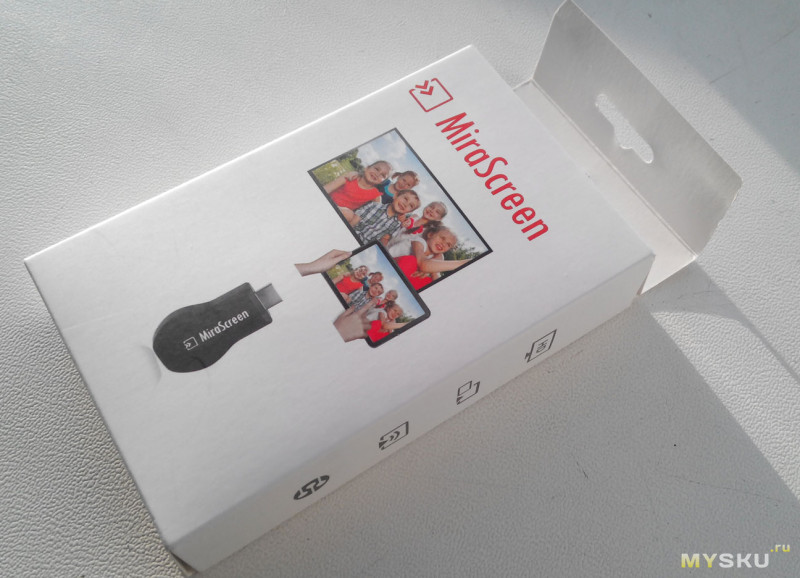
Внешний вид приехавшего устройства.
Упаковка…

Сзади указаны некоторые спецификации работы

При распаковке видим само устройство, внешнюю антенну с разъемом для подключения к устройству и к источнику питания (USB)
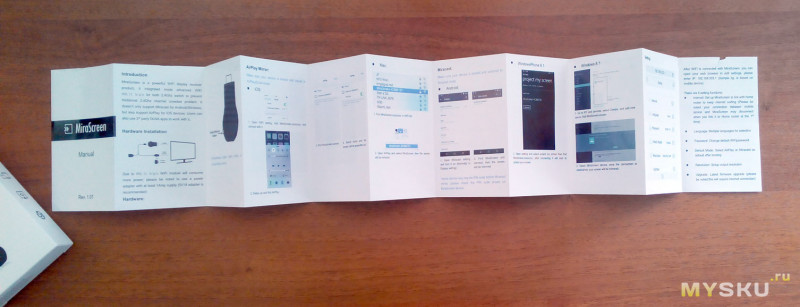
В принципе все кратко описано в прилагающейся инструкции — понятно все даже по картинкам 🙂 Но на всякий случай далее я опишу последовательность подключения.

Сверху находится светодиод индикации работы
Снизу отверстия для охлаждения. 
Кнопка переключающая режимы работы (циклическое переключение)
1.miracast (клонированное отображение на экране телевизора рабочего стола смартфона/планшета в режиме реального времени, с небольшой задержкой)
2.DLNA/Airplay (использование телевизора в качестве беспроводного монитора) 
Внешняя антенна 

Физические размеры с крупную флэшку 



Длина кабеля
Вес 

Вот так выглядит подключенным к монитору через небольшой переходник HDMI-DVI (мой монитор не имеет HDMI). Питание как видим подключено к USB монитора.


Потребляемый ток устройства относительно небольшой, возможно при бОльшей нагрузке он увеличивается, но у меня при питании от монитора или телевизора все работало замечательно и без проблем. Можно использовать и зарядку от смартфона/планшета для питания от внешнего источника.
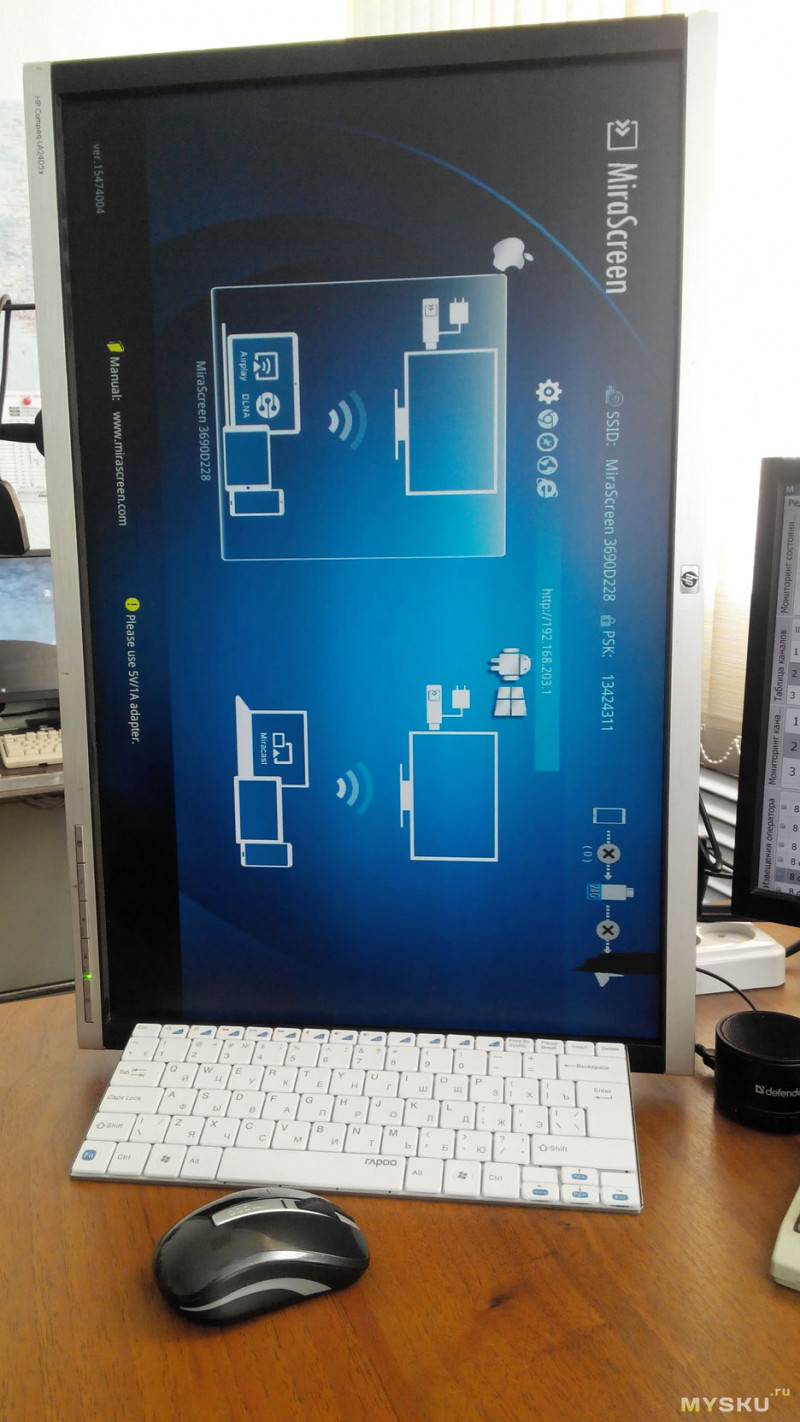
После подключения видим такую картинку на экране. Это два основных режима работы, которые переключаются нажатием кнопки, расположенной сбоку на корпусе устройства.
Монитор у меня имеет «неправильную» ориентацию — поэтому далее буду по необходимости поворачивать изображение для удобства восприятия. Некоторые фото будут с разной ориентацией на экранах — ЭТО не «баг» устройства а особенность моего использования 🙂
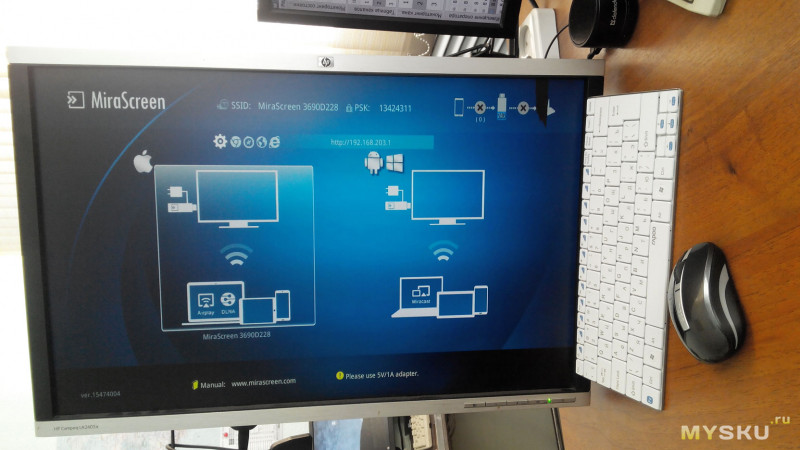
Верхняя строка отображает адрес и имя этого экземпляра стика, пароль для подключения и состояние соединения.
Устройство умеет использовать (и раздавать) интернет с wi-fi роутера, что мы и видим в моем случае.
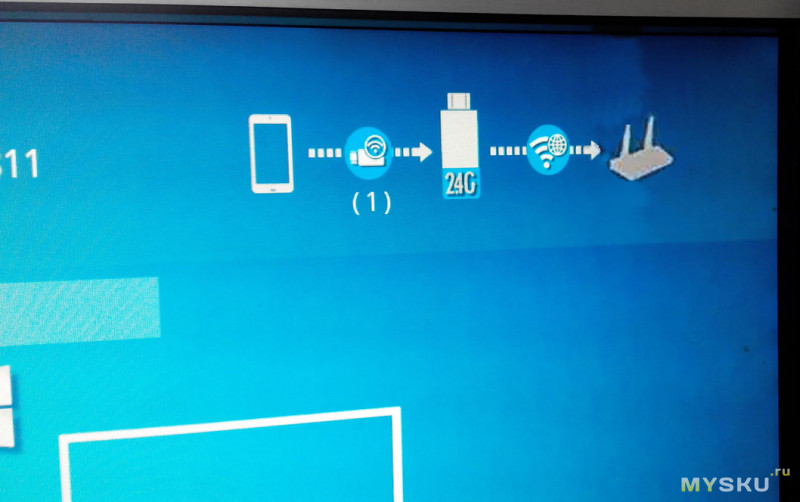
Краткий алгоритм подключения по пунктам выглядит примерно так:
1. Подключаем Wi-Fi антенну через микро USB разъем к Mirascreen, второй разъем (стандартный USB) к питанию.
2. Вставляем Mirascreen в порт HDMI телевизора/проектора (или через переходник на DVI или другой стандарт, сейчас много имеется различных переходников, в том числе и для старых форматов даже).
3. Выбираем на телевизоре режим HDMI и используемый вход (если у Вас несколько HDMI).
4. На экране появится синий экран с выбором режимов (iOS, Android, Windows). Переключение между режимами нажатием кнопки устройства.
При включении Mirascreen создает WiFi сеть, к которой Вам надо подключиться с используемого устройства (планшет, смартфон, РС). Информация о названии сети и пароле находится на экране телевизора (устройства отображения).

После подключения к этой локальной сети, вы УЖЕ сможете бросать на телевизор файлы (картинки, видео, музыку) со своего смартфона, но это будут будут именно локальные фалы находящиеся в памяти смартфона (компа), а не из интернета.
Чтобы подключить Mirascreen к домашней сети с доступом в интернет надо на телефоне (компе) в браузере ввести IP адрес устройства отображаемый на экране телевизора (192.168.203.1).
Попадаем в окно настроек, где выбираем «Internet», в списке WiFi сетей находим свою и вводим пароль своего соединения.
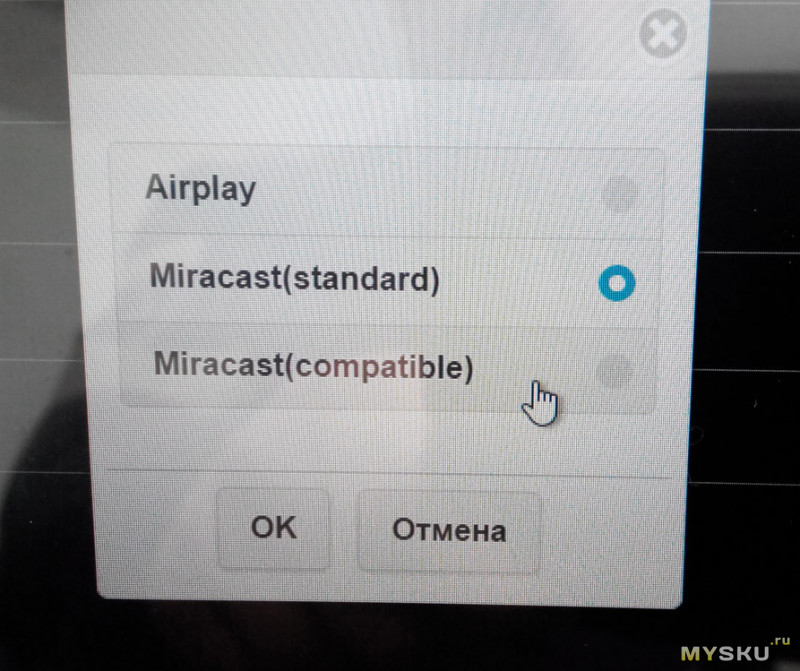
Там же имеется ряд меню, выбрав русский можно самостоятельно разобраться с пунктами:
выбор разрешения изображения (до 1920х1080), прописывается адрес роутера (откуда брать интернет), язык, пароль и тип соединения (по умолчанию) при включении стика (можно в процессе переключать кнопкой).
Далее выбираем нужный режим. Например если используем iOS
в настройках смартфона, выбираем сеть > другая сеть > Mirascreen-ххххххх, вводим пароль (указан вверху на экране ТВ), проводим пальцем вверх по экрану iPhone и находим AirPlay.
Выбираем Mirascreen-xxxxx, включаем «Видео повтор».
После этих манипуляций при просмотре фильмов, игр и прочих действиях — все будет дублироваться с экрана смартфона на экран телевизора.
Аналогично подключаются ОС Android и Windows (ноутбуки, ПК, планшеты, смартфоны) — достаточно выбрать сеть Mirascreen в настройках (кнопкой) и ввести пароль. Единственной сложностью может оказаться версия Вашего Windows. Если это 7ка или ниже, то скорее всего Вы не сможете реализовать подключение кроме режима DLNA. Вы сможете проигрывать файлы — но не клонировать экран.
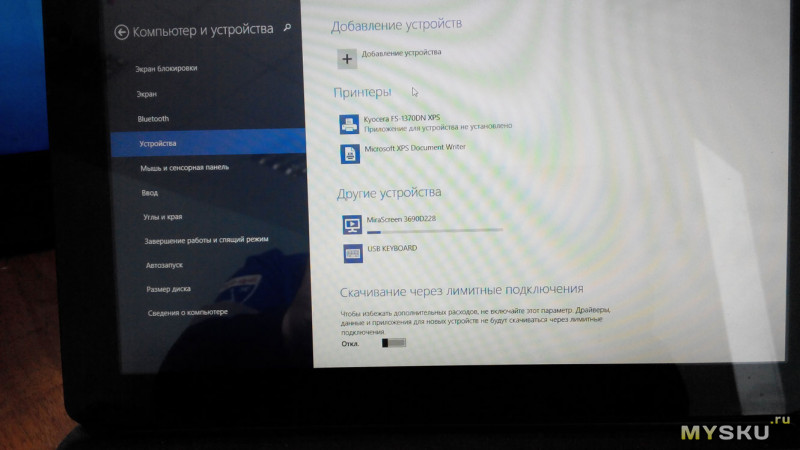
В версиях 8 и выше особых проблем уже не возникает.
Добавляете устройство…
… и все великолепно подключается
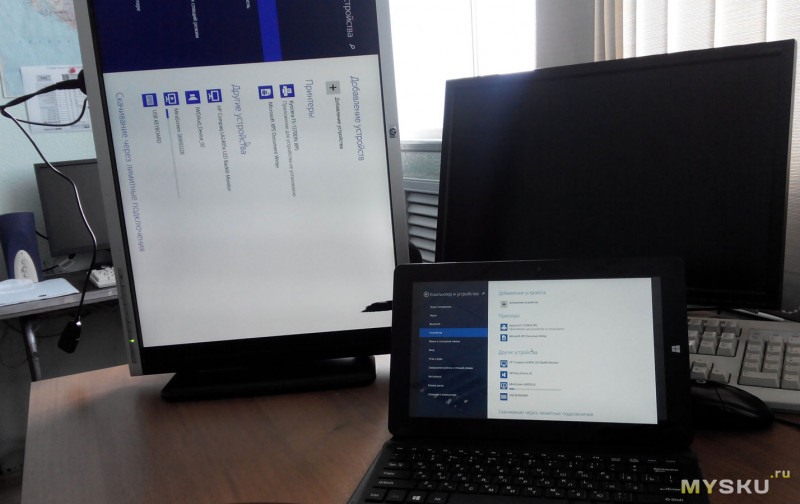

После этого выбираете положение и тип работы (клон, расширенный стол или отдельная работа монитора)

После этого можно отправлять из проигрывателя «воспроизвести на Miracast»

Или воспроизводить на рабочем столе и смотреть «клоном». Еще раз напоминаю, разная ориентация экранов из-за нестандартного использования моего монитора
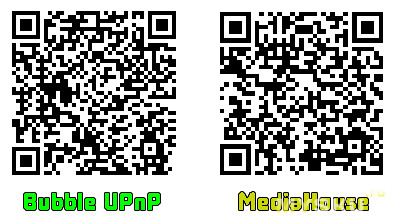
Для просмотра видео с компьютера на смартфонах и планшетах с операционной системой Android удобно использовать универсальные приложения. Их много разных, например MediaHouse или Bubble UPnP.
Я использовал еще MiracastDisplay, Web Video Caster а так же хорошая программа для трансляции тв — LazyIPTV
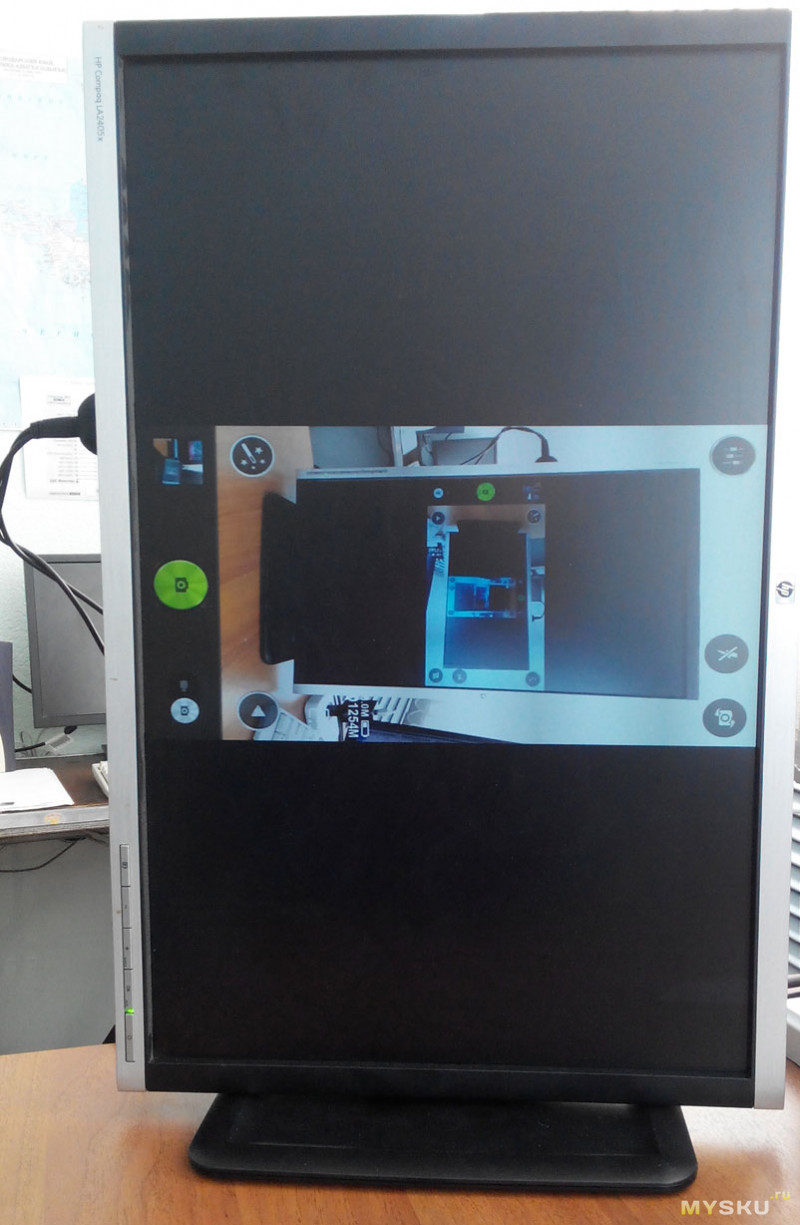
Если совсем «извращенно» подойти к вопросу, можно смартфон как Веб камеру использовать 😉 Вот пример. Многократный повтор «самого себя»
Если камеру еще и шевелить, то довольно забавные эффекты возникают, в следствии небольшой задержки передачи информации 😉
Начинка стика. 

Данная версия устройства довольно легко прошивается в EzCast (на 4pda есть тема с прошивками) это увеличивает удобство использования и добавляет некоторые функции.
Главная «фишка» устройства:
С помощью Mirascreen телевизор легко превращается в беспроводной DLNA монитор, и на него можно бросать фильмы, музыку, youtube и iptv каналы со своего мобильного телефона.
Можно расшарить видео с youtube на телевизор, смотреть фильмы/сериалы/мультфильмы (например с FS TVBOX), смотреть телевидение (IPTV каналы) через программу LazyIPTV и т.п.
Я использую иногда для работы с планшета на «большом» экране монитора. Устройство маленькое, легко кинуть вместе с планшетом в сумку. Как вариант в командировке использовать большой экран ТВ для работы или просмотра (чего-либо), в том числе и презентаций.
Еще вариант использования — трансляция на монитор в автомобиле (автобусе) со смартфона или из интернета.
Планирую купить +86 Добавить в избранное Обзор понравился +43 +104
- GULEEK,
- GULEEK J99,
- miracast адаптер,
- стационарные медиаплееры
- 13 мая 2017, 18:05
- автор: koalexx
- просмотры: 79674
Источник: mysku.club
Как включить трансляцию с программой Miracast в ОС Windows 10 и настройка

Многие пользователи не знают о назначении опции Miracast в ОС Windows 10 и как самостоятельно ее включить. Эта технология присутствует во всех новых редакциях Win 10 и позволяет передавать видео с ПК на телевизор через Wi-Fi. Активируется опция простым нажатием двух кнопок («Win + P»). Для создания трансляции не понадобится роутер или специальная программа.
Что это такое

Miracast — новейшая технология беспроводной передачи видео с дисплея ноутбука на ТВ. Такая опция по умолчанию включена в Win 10 и помогает передать изображение вместе со звуком с ПК на телевизор. Передача осуществляется напрямую, без роутера, через Wi-Fi. Передатчиком выступает компьютер с Виндовс 10 или смартфон. Приемником может быть ЖК-телевизор, другой монитор, проектор.
Плюсы и минусы технологии Miracast
- выполняет проецирование видео с ПК на ТВ;
- использует Wi-Fi;
- не требует подключения роутера и подсоединения кабеля;
- поддерживается на ПК с Win 10 и устройствах Android, iOS;
- данные передаются моментально, без задержек.
- максимальное разрешение передаваемого видео: 1920×1200;
- передать Ultra HD не получится;
- опция беспроводной трансляции установлена только на ПК с редакцией Win 10 и 8.1.
Важно! Для того чтобы использовать технологию проецирования видео в Win 7, нужно установить на ПК дополнительное ПО. На аппаратуре, не поддерживающей Miracast, эту опцию удастся активировать через USB или HDMI, но понадобится адаптер Miracast или Mirascreen.
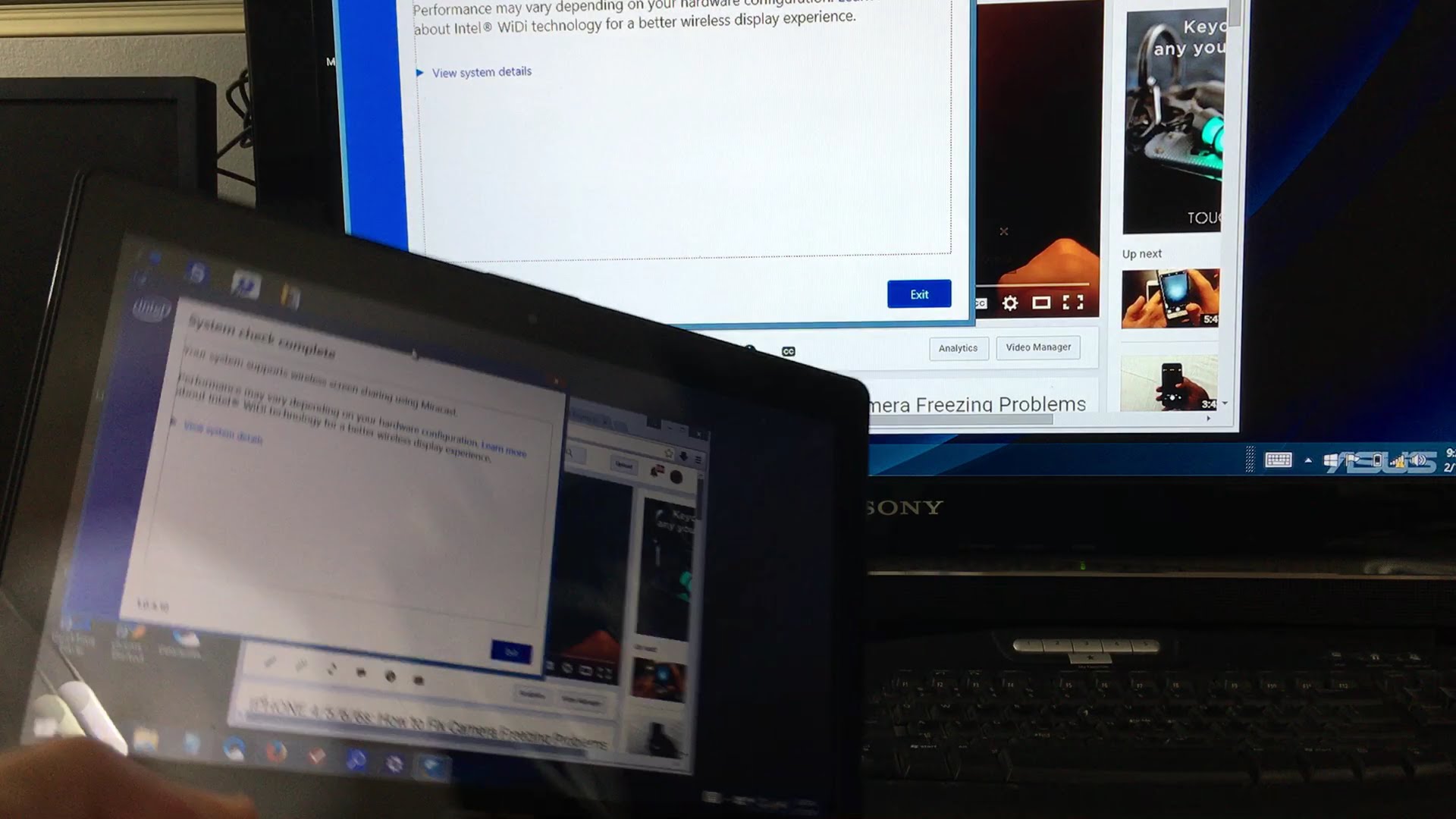
Как проверить, поддерживает ли ваш ПК технологию
Опция беспроводной трансляции установлена на ноутбуки, работающие в Win 10. Такая технология поддерживается даже в мобильных устройствах (смартфонах) с Win 10 Mobile.
Как проверить наличие опции на ПК:
- вызвать «Выполнить»;
- ввести: «dxdiag»;
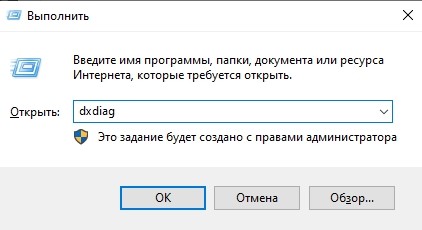
- появится «Средство диагностики DirectX»;
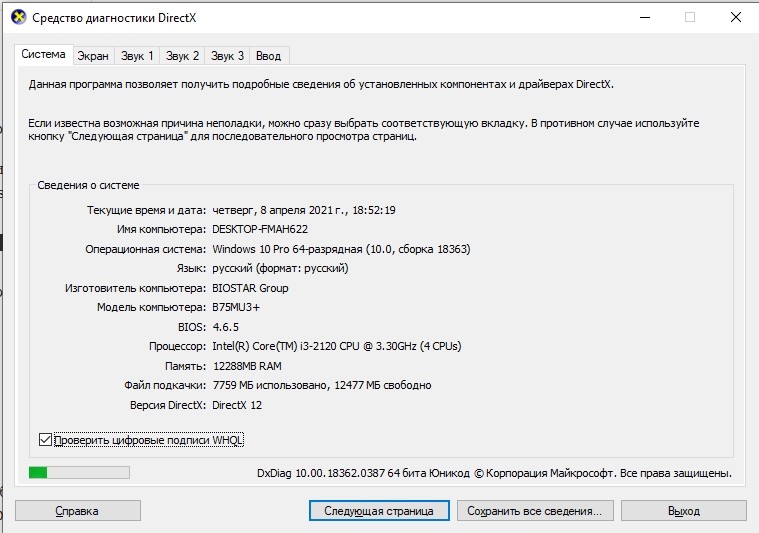
- автоматически запустится процесс сканирования;
- в окошке отобразятся «Сведения о системе»;

- нажать на строчку «Сохранить все сведения», например, на Рабочий стол;
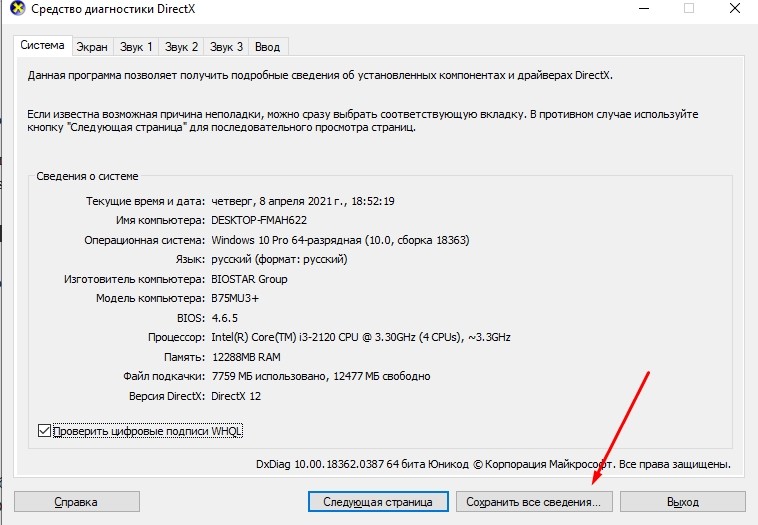
- процесс сохранения выполнится через файл под названием «DxDtxt-Блокнот»;
- открыть сохраненный компонент;
- если в списке сведений об ОС есть строчка «Miracast: Available», значит, устройство поддерживает технологию проецирования.

Быстрый способ проверки наличия Миракаст на ПК с Win 10:
- в поисковик ввести: «Connect»;
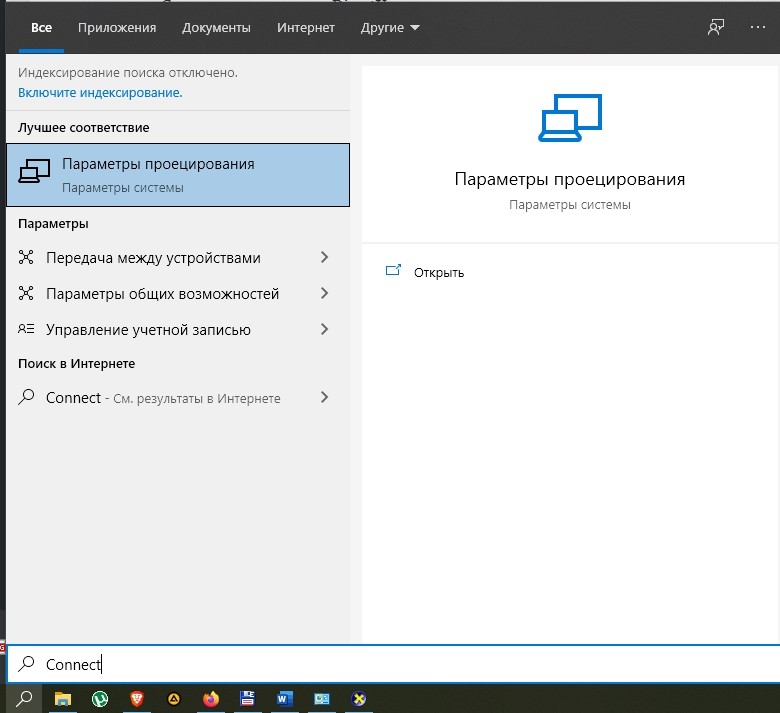
- отобразятся приложения Connect;
- если в списке есть слово «Miracast», значит, технология поддерживается на ПК.

Быстрый способ проверки наличия Миракаст на смартфоне с Win 10:
- перейти на начальный экран;
- пролистать список приложений;
- найти Continuum;
- если есть слово «Continuum», значит, технология установлена на смартфоне.

Важно! Miracast работает при активном Wi-Fi. Для обеспечения нормальной работы этой технологии (программы) желательно обновить драйверы монитора.
Как настроить Miracast в Windows 10
Перед тем, как активировать опцию передачи видео с ноутбука, нужно включить прием трансляции на телевизоре. Для выполнения этой задачи необходимо открыть настройки TV под названием «Сеть», «Miracast». Вместо значения «Off» около Миракаст рекомендуется выставить «On».
Быстрый способ активации трансляции видео на телевизор с компьютера:
- запустить ПК;
- одновременно нажать на две кнопки: «Win» и «P»;
- покажется окошко «Проецировать» со списком опций;
- кликнуть по строчке «Подключение к беспроводному дисплею»;

- начнется поиск устройств;
- активный список отобразится на мониторе ПК;
- выбрать телевизор;
- кликнуть по названию ТВ;
- начнется процесс состыковки;
- в конце операции картинка Рабочего стола появится на телевизоре.

Важно! При состыковке некоторых устройств появляется сообщение о необходимости выполнить дополнительную настройку согласно предложенной инструкции. Если в процессе подсоединения возникли неполадки, рекомендуется перезагрузить ПК и еще раз состыковаться.
Проблемы и трудности
В идеале компьютер и телевизор с активным Miracast состыковываются автоматически, без всяких дополнительных настроек. Видео с ПК появляется на TV, а звук — на телевизионных динамиках. Если в процессе состыковки возникают проблемы, вначале рекомендуется выяснить причины их появления.
Нет поддержки Miracast
Как понять, что программа Миракаст не работает:
- нажать на «Win» и «P»;
- вместо «Проецировать» появляется уведомление «Устройство не поддерживает Миракаст»;
- в окошке «Проецировать» нет строчки «Подключение к беспроводному дисплею».

Причины неактивной опции Миракаст:
- программа Miracast не включена на TV или ПК;
- нет нужного ПО и драйверов.

Как проверить ПК на готовность к Wi-Fi трансляции:
- вызвать Командную строчку (Администратор);
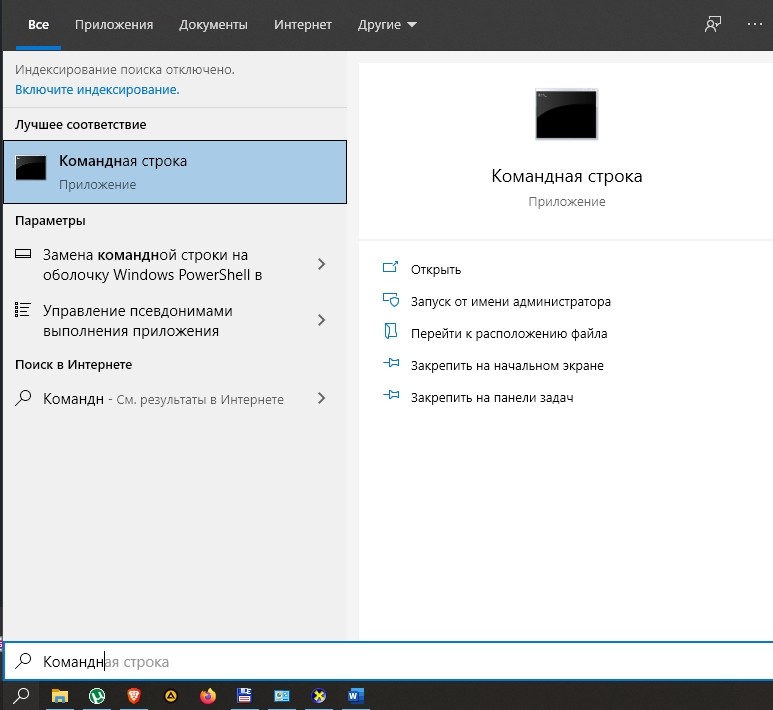
- ввести: «netsh wlan show driver»;
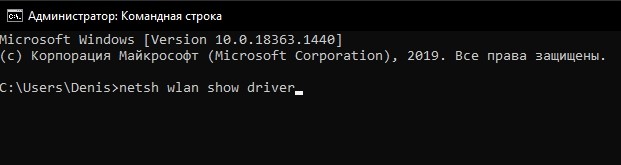
- если появляется «Wireless Display Supported: No, Wi-Fi Driver: No», то Миракаст не поддерживается из-за отсутствия определенных драйверов.

Проецировать видео с ПК на экран TV, как правило, удается после удачного обновления драйвера виндовского Wi-Fi-адаптера. Найти новое ПО можно в Microsoft Store или на сайте своего производителя. Обновить драйверы виндовского сетевого адаптера Wireless Network Adapter удастся при включенном интернете через Диспетчер устройств.
Важно! Опция Миракаст часто не отвечает из-за двух активных параметров в «Group Policy Management Editor». Найти такие компоненты на консоли групповой политики удастся в каталоге «Computer Configuration», папке «Wireless Network (802.11) Policies». Для активации Миракаст рекомендуется деактивировать «Prevent connection to adhoc networks», а также «Don’t allow WI-FI Direct groups».
Нет подключения
Если на обоих состыковываемых устройствах есть Миракаст, но отсутствует беспроводная связь, то рекомендуется перезагрузить ноутбук и ТВ, а потом попробовать состыковать их повторно.
Выполнять подключение нужно в непосредственной близости от телевизора. Желательно отключить аппаратуру, раздающую беспроводной интернет и создающую помехи в комнате.
Как активировать Wi-Fi трансляцию видео:
- «Вкл.» опцию «Миракаст на TV»;
- перейти на ПК и вызвать консоль «Параметры»;
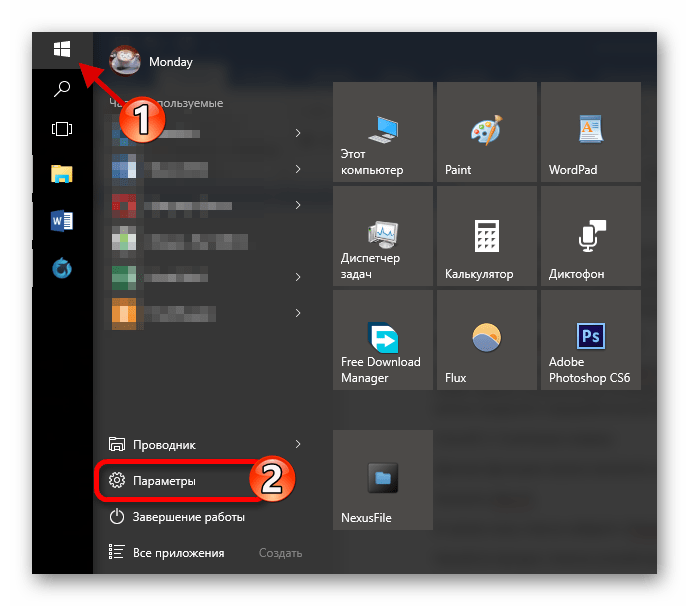
- активировать «Устройства»;
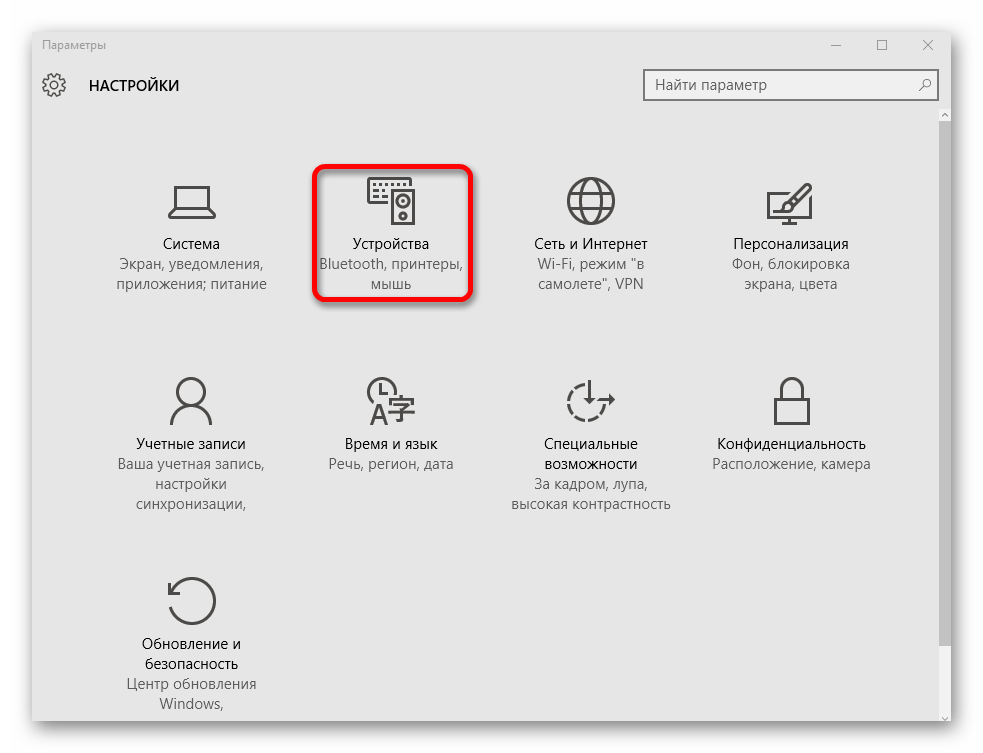
- выбрать раздел «Bluetooth и другие устройства»;
- активировать «Добавление Bluetooth или иного устройства»;

- появится возможность «Добавить устройство»;
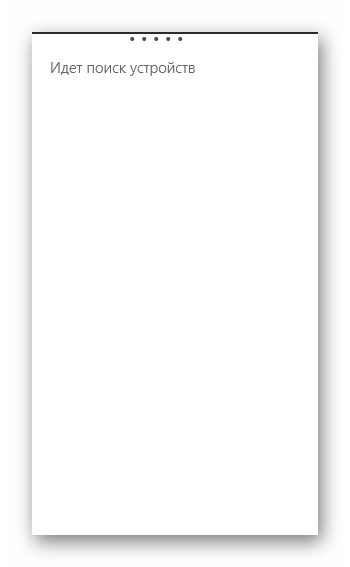
- активировать «Беспроводной дисплей или док-станция»;
- название TV появится в разделе «Bluetooth…»;
- одновременно нажать на «Win» и «P»;
вызвать «Проецировать» и активировать «Подключение к беспроводному дисплею».
Источник: it-tehnik.ru



